Jeśli chodzi o niestandardową scenę ROM dlaAndroid, jedyną nazwą, która natychmiast przychodzi na myśl, jest CyanogenMod i nie bez powodu! Od tego wszystko się zaczęło, a przynajmniej od tego wszystko stało się prawdziwe i duże. Kiedy Steve Kondik (Cyanogen) rozpoczął projekt, aby ulepszyć Androida dla siebie i dzielić się owocami swojej pracy z innymi użytkownikami platformy, nie miał najmniejszych wskazówek, które pewnego dnia dotrą do tej wielkości. Dziś jest to niewątpliwie największy na świecie projekt dostosowywania Androida dla firm zewnętrznych, z obsługą setek urządzeń i liczeniem, zarówno w formie oficjalnych pamięci ROM, jak i nieoficjalnych portów przez zewnętrznych programistów. Dołącz do nas, gdy przyjrzymy się dokładniej CyanogenMod 10.1 i wszystkim jego funkcjom, które czynią go jednym z najlepszych niestandardowych ROM-ów na Androida.

Widzieć i czuć
Jedną z kluczowych filozofii stojących za CyanogenMod jestskupić się na funkcjonalności, a nie na designie, i to była świetna rzecz od ICS, kiedy projekt Androida został przerobiony na to, co jest teraz. Dlatego na pierwszy rzut oka CyanogenMod 10.1 może wyglądać jak czysty waniliowy Android i nie bez powodu, ponieważ jest oparty na czystym waniliowym Androidzie, co oznacza, że nie znajdziesz nawet najmniejszych śladów HTC Sense, Samsung TouchWiz, MOTOBLUR lub dowolnego taka dostosowana przez producenta wersja Androida, jak widać poniżej na ekranie głównym i szufladzie aplikacji CyanogenMod 10.1.
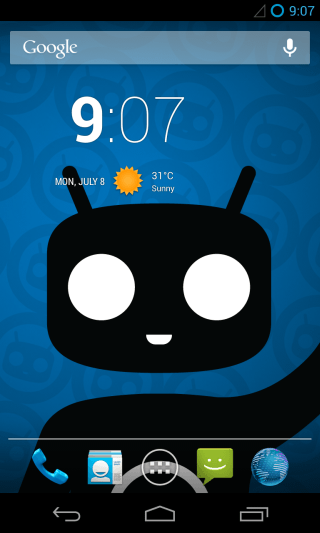
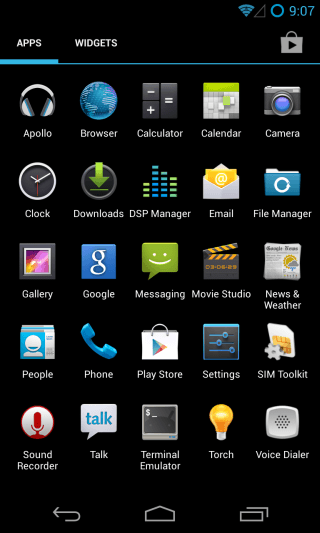
To powiedziawszy, pod spodem jest mnóstwo zmiankaptur, który odróżnia go od zwykłego waniliowego Androida. Sam program uruchamiający może wyglądać jak standardowy Android, ale w rzeczywistości jest to niestandardowa wersja CyanogenMod o nazwie Trebuchet. Jeśli spróbujesz gdzieś przeciągnąć ikonę, zaczniesz widzieć dodatkowe opcje, które oferuje, i to dopiero początek.
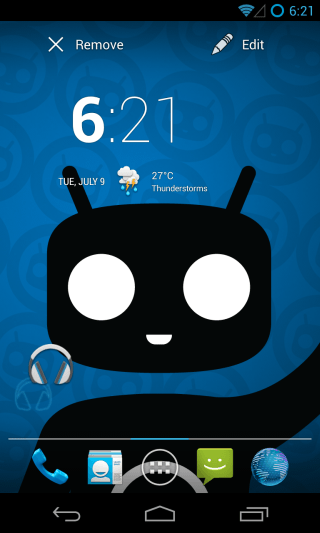
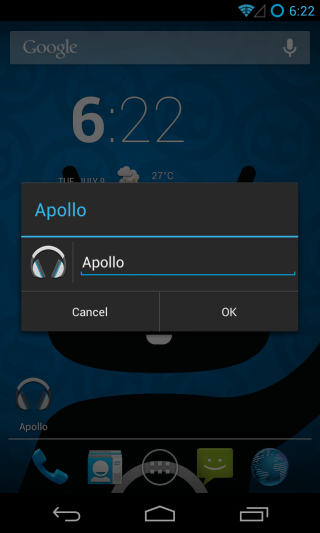
Jak widać powyżej, możesz nie tylko usunąćikonę, ale także edytuj ją. Co więcej, CyanogenMod jest dostarczany z kolekcją własnych tapet (CM Wallpapers), oprócz domyślnych Androida.
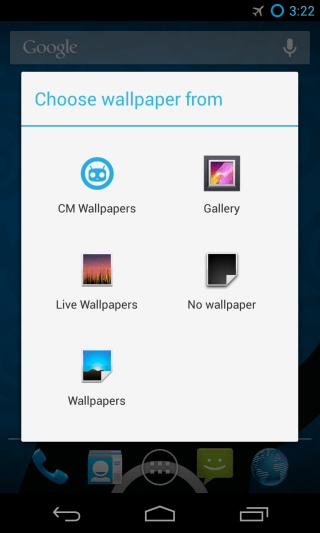
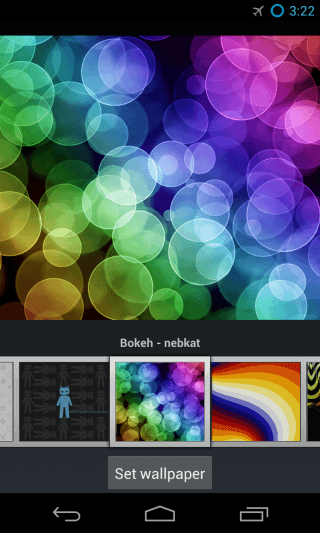
Aplikacje CyanogenMod
Pewnie zauważyłeś kilka dodatkowych aplikacji w aplikacjizrzut ekranu szuflady powyżej. Żadne z nich nie zostało dodane ze Sklepu Play (zrzut ekranu został zrobiony natychmiast po zainstalowaniu ROM), ale raczej dostarczane z samym CyanogenMod. Obejmują one odtwarzacz multimediów, przeglądarkę plików i emulator terminala. Pierwsze dwa są wyłączne dla CyanogenMod, podczas gdy emulator terminala jest taki sam, jak aplikacja emulatora terminali Android dostępna w Play Store.
Ponadto aplikacja do przesyłania wiadomości może wyglądać dokładniepodobnie jak w magazynie, jest w rzeczywistości mocno zmodyfikowany, aby zapewnić znacznie większą moc i możliwości dostosowania. Na koniec zauważysz ikonę Rejestratora dźwięku w szufladzie aplikacji. W rzeczywistości jest to aplikacja systemowa, która jest częścią samego Androida, domyślnie jest ukryta w szufladzie aplikacji i jest dostępna jako funkcja nagrywania w innych komponentach systemu operacyjnego; CyanogenMod dodaje do niego ikonę, aby zapewnić użytkownikom bezpośredni dostęp do niej.
Pisaliśmy już o odtwarzaczu muzyki CyanogenMod, przeglądarce plików i aplikacjach do przesyłania wiadomości. Możesz dowiedzieć się więcej o nich w naszych szczegółowych recenzjach pod linkami poniżej.
Odtwarzacz Apollo CyanogenMod
Menedżer plików CyanogenMod
Aplikacja do przesyłania wiadomości CyanogenMod
Włączenie odtwarzacza multimedialnego i plikumanager zapewnia, że jeśli zdecydujesz się nie polegać na ekosystemie Google lub po prostu chcesz użyć pamięci ROM na urządzeniu, które chcesz pozostać offline, już zaczynasz od wszystkich podstawowych aplikacji, których będziesz potrzebować.
Jest tu także aplikacja DSP Manageraplikacja cLock, która nie wyświetla się w szufladzie aplikacji, ale może być postrzegana jako widżet bezpośrednio na ekranie głównym, a także ekran blokady, ale przyjrzymy się obu tym ustawieniom w sekcji Ustawienia, ponieważ oba można konfigurować stamtąd.
CyanogenMod 10.1 Ustawienia
Tym, co czyni CyanogenMod naprawdę potężnym, jestmnóstwo dodatkowych ustawień, które umożliwia dostosowanie pamięci ROM i pełniejszą kontrolę nad funkcjami Androida. Wszystkie te ustawienia można znaleźć w domyślnej aplikacji Ustawienia, rozmieszczonej w tym samym interfejsie ustawień, który już znasz. Przyjrzyjmy się im bardziej szczegółowo w kolejności, w jakiej się pojawiają. Pamiętaj, że będziemy sprawdzać tylko ustawienia dodane przez CyanogenMod, dlatego też pomijamy niezmodyfikowane sekcje.
Transmisje komórkowe
W przeważającej części sekcja „Sieci bezprzewodowe i sieci”Ustawień pozostaje blisko zapasów, ale zauważysz jedną nową opcję w opcji „Więcej…” o nazwie Cell Broadcasts. Zasadniczo pozwala to wybrać, które wiadomości sieciowe chcesz otrzymywać, i zrezygnować z tych, których nie chcesz zawracać głowy. Obejmują one powiadomienia o ekstremalnych i poważnych zagrożeniach, alarmy AMBER, alarmy ETWS (system ostrzegania przed trzęsieniem ziemi o trzęsieniu ziemi) oraz transmisje CMAS (komercyjny mobilny system ostrzegania). Oprócz rezygnacji z nich, możesz także zmienić ustawienia alertów, takie jak powiadomienia, dźwięk, wibracje, czas trwania dźwięku, zamiana tekstu na mowę w przypadku ostrzeżeń i wyświetlanie okna rezygnacji po wyświetleniu pierwszych alertów CMAS w stanie łatwo je wyłączyć (inne niż alarmy prezydenckie).
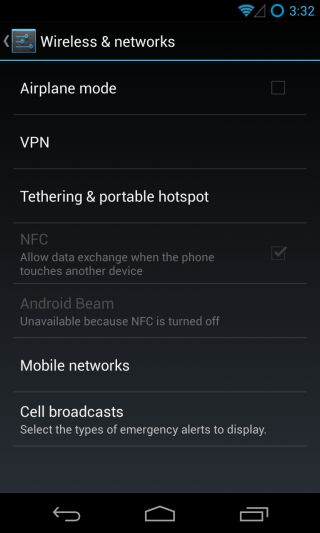
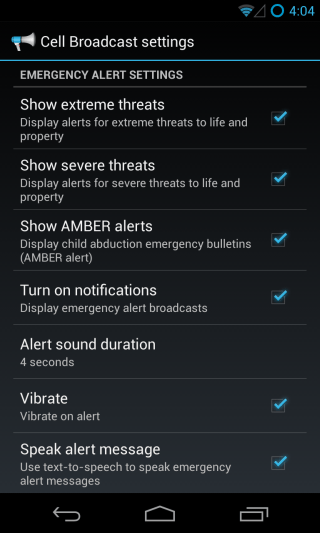
Kolejny zestaw opcji znajduje się w „Interfejsie”sekcji Ustawienia, a wszystkie odnoszą się do tego, w jaki sposób można zmienić komponenty interfejsu użytkownika pamięci ROM, dodawać i modyfikować różne elementy sterujące i przełączniki, aby szybko uzyskać dostęp do najczęściej używanych opcji i ogólnie poprawić wrażenia użytkownika.
Wyrzutnia
Jak wspomniano powyżej, CyanogenMod jest dostarczany zTrebuchet jako program uruchamiający ekran główny, który wygląda identycznie jak standardowy program uruchamiający Androida, ale jest o wiele bardziej konfigurowalny, i tutaj możesz go dostosować do swoich potrzeb.
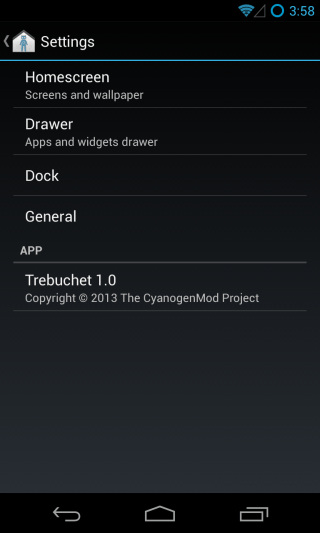
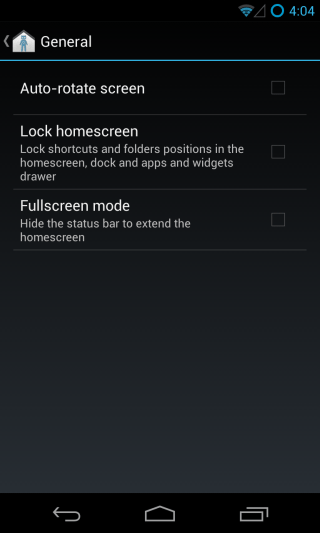
Część ogólna jest najkrótsza, więc zacznijmyzacznij od tego. Wielu użytkowników Androida skarży się na brak trybu poziomego na ekranie głównym. Zajmuje się tym Trebuchet, dodając obsługę trybu poziomego i automatycznego obracania, które można tutaj włączyć. A jeśli właśnie dostosowałeś ekran główny do własnych upodobań i boisz się, że przez pomyłkę go zepsujesz, możesz ustawić wszystko tak, aby pozostało zablokowane. Możesz także ukryć pasek stanu, aby rozszerzyć ekran główny, ale zalecamy przeczytanie i sprawdzenie, co jeszcze czeka na Ciebie w dziale pełnoekranowym, i całkowicie zapomnisz o tej opcji!
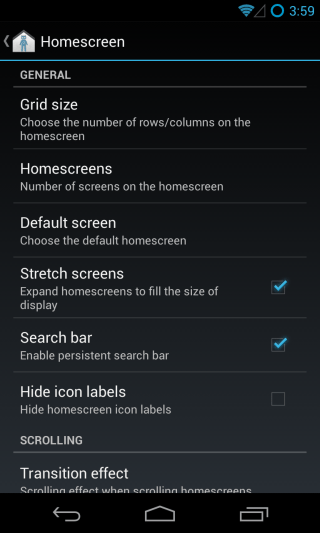
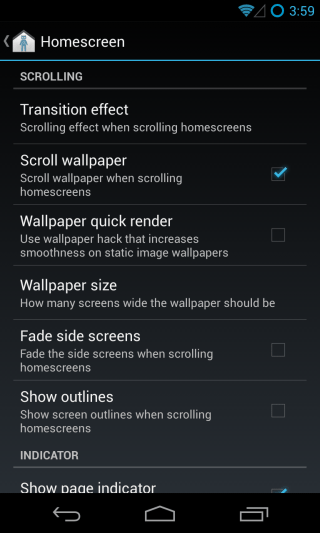
W sekcji Ekran główny możesz dostosować wiele opcji dotyczących sposobu wyświetlania rzeczy na ekranach głównych. Każda opcja ma opis, dzięki któremu nie poczujesz się zagubiony.
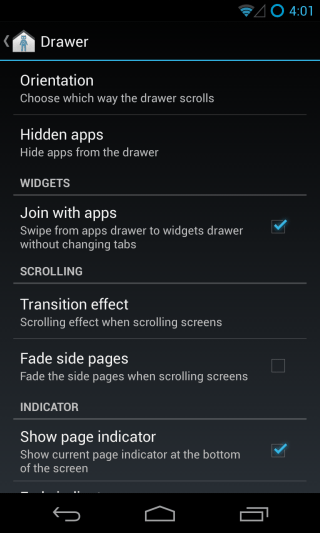
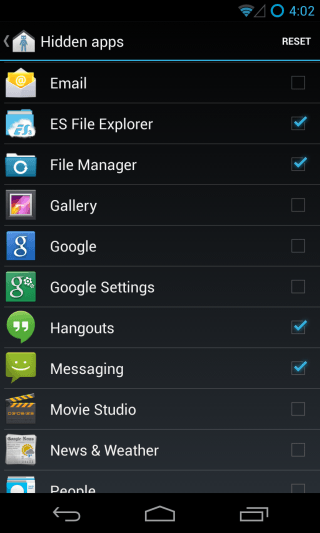
Podobnie sekcja Szuflada umożliwia dostosowaniesposób wyświetlania aplikacji w szufladzie aplikacji i widżetów. Możesz wybierać między efektami przejścia, łączyć ze sobą sekcje, a nawet selektywnie ukrywać aplikacje.
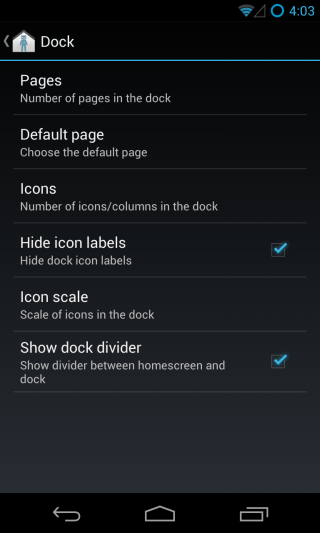
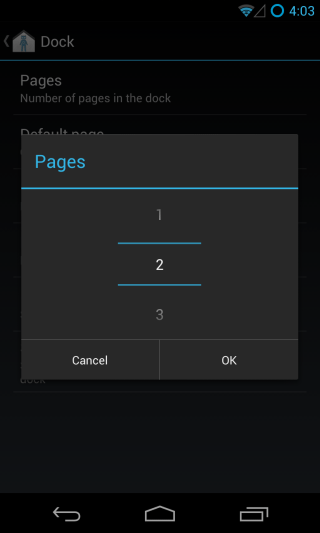
Na koniec możesz dostosować stację dokującą, zmieniając liczbę wyświetlanych aplikacji, dodając do niej więcej stron, do których możesz uzyskać dostęp, przesuwając ją w bok, podobnie jak ekrany główne, i więcej.
Ekran blokady
Ekran blokady CyanogenMod zawiera szereg dodatkowych funkcji, a pierwszą, którą zauważysz, jest wiele skrótów do bezpośredniego uruchamiania wybranych aplikacji.
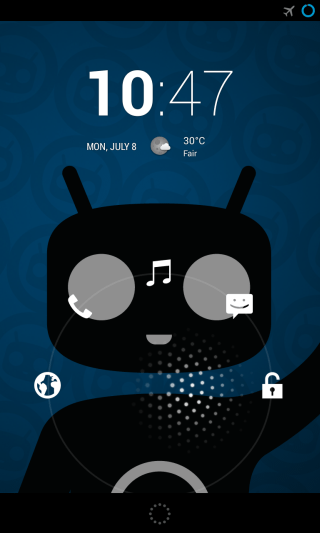
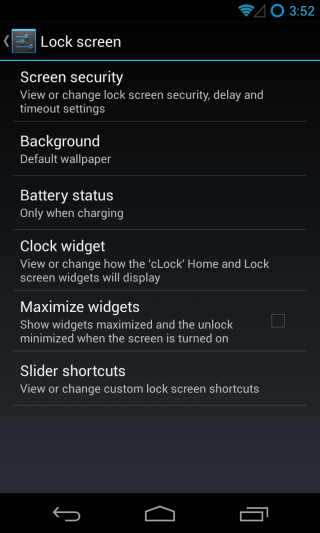
Co więcej - te skróty są w pełnikonfigurowalny! Wystarczy nacisnąć „Skróty suwaka” w obszarze Ekran blokady, a będziesz mógł łatwo przypisać inny do każdego miejsca, a nawet wybrać dla niego niestandardową ikonę.
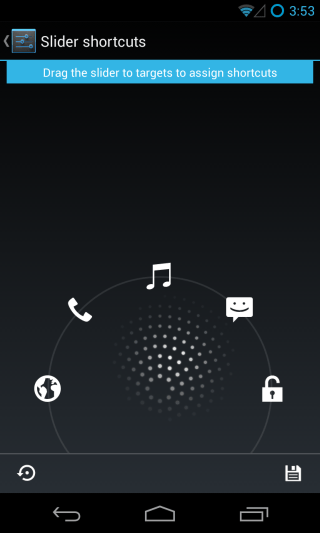
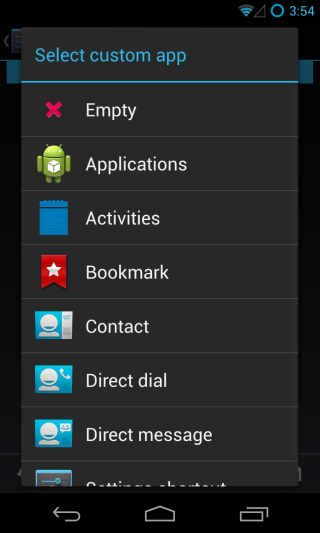
Oprócz tych skrótów możesz wybraćtyp zabezpieczeń ekranu blokady i dostosuj kilka opcji dla wybranego, na przykład wyświetlając wzór, wybierając wzór 4 × 4, 5 × 5 lub nawet 6 × 6 oprócz domyślnego wzoru 3 × 3, przełącz widoczność wzoru , błędy i kropki oraz ustaw oddzielne niestandardowe opóźnienia dla automatycznej blokady ekranu po przekroczeniu limitu czasu i ręcznego wyłączenia ekranu itp.
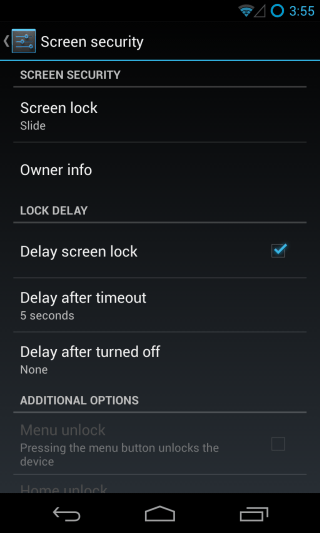
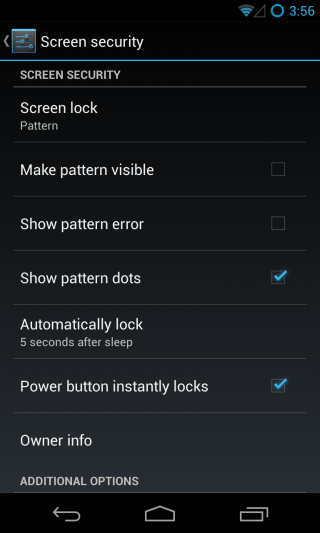
Motywy
Jeśli uważasz, że rzeczy są zbyt nudne ijak dotąd kompletuj pod względem wyglądu, twoja cierpliwość wkrótce zostanie nagrodzona. CyanogenMod jest wyposażony w potężny silnik motywów, który może zmieniać wygląd całego interfejsu użytkownika w zależności od wybranego motywu. Niektóre motywy mogą zmieniać tylko ikony aplikacji na ekranach głównych i szufladzie aplikacji, niektóre zmieniają wygląd menu, niektóre odnoszą się również do widżetów, a są też takie, które zmieniają prawie wszystko. Lubimy własny wygląd Androida, ale jesteśmy wielkimi fanami przejrzystości, a niesamowity motyw HOLO GLASS pozwala nam zastosować go do aplikacji ustawień giełdowych, a także wielu innych składników systemu operacyjnego, jak widać na zrzutach ekranu poniżej.
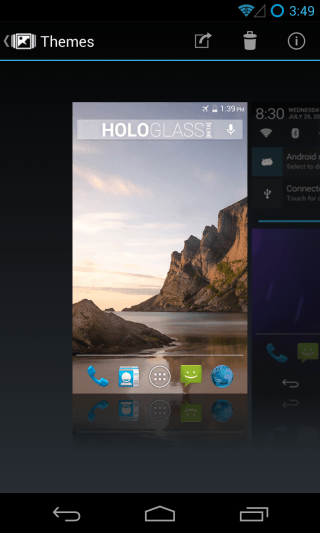
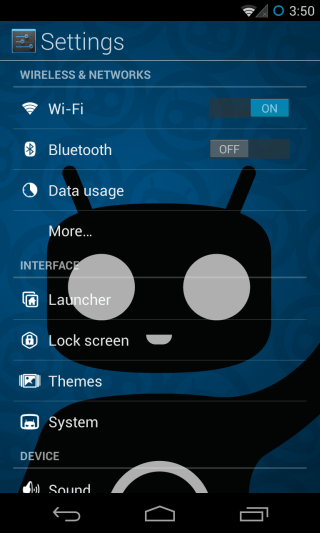
Chociaż żadne dodatkowe motywy nie są dostarczane z CM przezdomyślnie możesz znaleźć niezliczone opcje dostępne zarówno w darmowych, jak i płatnych wariantach w Google Play, programistach XDA i wielu innych społecznościach modujących Androida - po prostu Google dla niego, a będziesz mieć do dyspozycji więcej opcji niż będziesz wiedział, co zrobić z . Zanim przejdziemy do następnej sekcji, oto jak HOLO GLASS zmienił nasze aplikacje do wybierania numerów i wiadomości. Tło to tak naprawdę tapeta na pulpit, a nie tylko tło statyczne zastosowane w tych aplikacjach.
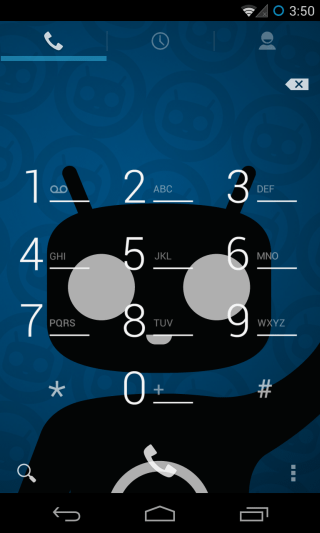
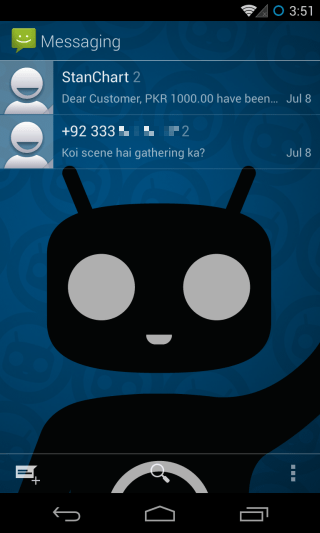
System
Jest to chyba najbardziej wszechstronna konfiguracjasekcja całej pamięci ROM. Tutaj możesz dostosować główne elementy interfejsu użytkownika, takie jak pasek stanu, panel szybkich ustawień, szuflada powiadomień, menu zasilania i pasek nawigacyjny, a także przełączać tryb rozszerzonego pulpitu (pełny ekran) i elementy sterujące Pie (tak, CyanogenMod 10.1 obejmuje słynne kontrole Paranoid Androida) i dostosuj powiadomienia LED.
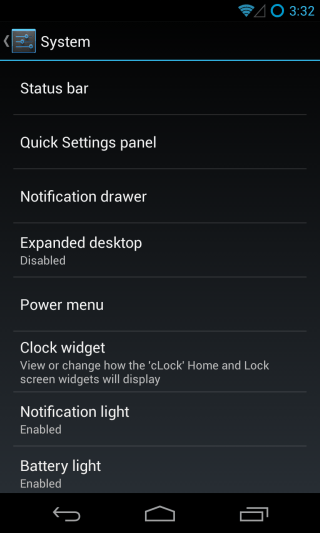
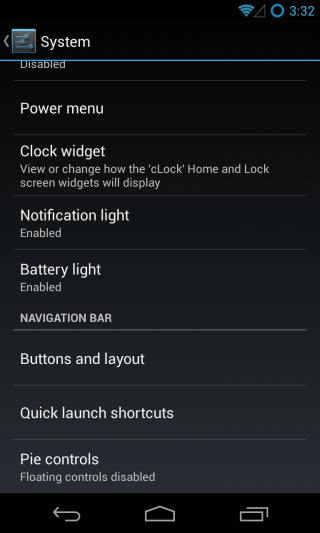
Pasek stanu
Jeśli chodzi o pasek stanu, możeszpokaż / ukryj zegar, a także wybierz wyświetlacz AM / PM oraz zmień style ikon baterii i sygnałów z kilku dostępnych opcji. Możesz nawet ustawić sam pasek stanu jako suwak kontroli jasności, który zmieni jasność po przesunięciu palcem wzdłuż niego.
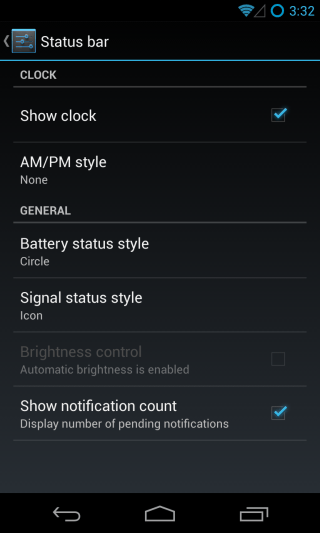
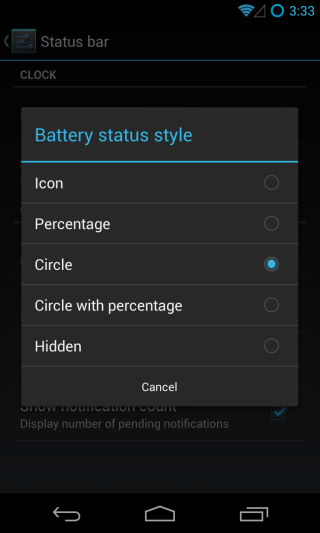
Panel szybkich ustawień
Począwszy od Jelly Bean, Android jest dostarczany zsekcja w menu powiadomień, która działa jak panel szybkich ustawień. CyanogenMod w zasadzie doładowuje go, umożliwiając dostosowanie go do własnych upodobań.
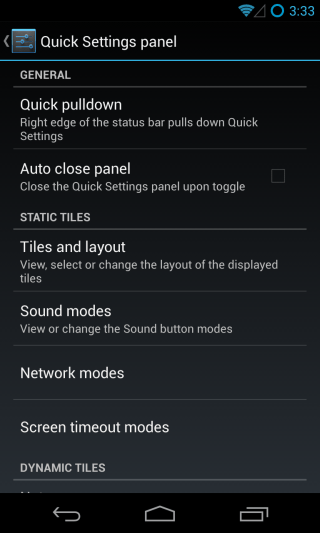
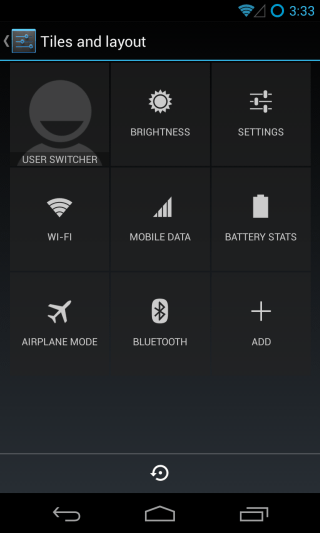
Możesz dodawać, usuwać i zmieniać położenie przełączników orazokreśl także, jak zachowują się niektóre z nich. Istnieje wiele opcji do dodania, prawie dla każdej funkcji, którą chcesz. Dostosowaliśmy nasze, aby dodać funkcje, do których musimy najczęściej uzyskiwać szybki dostęp, jak widać na drugim zrzucie ekranu poniżej.
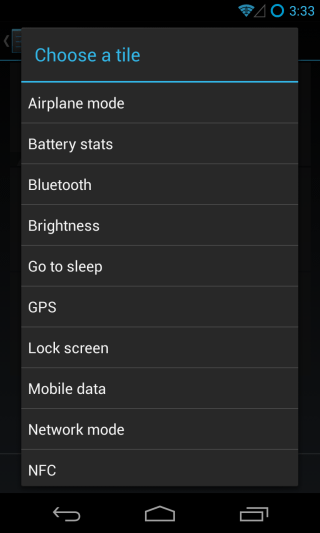
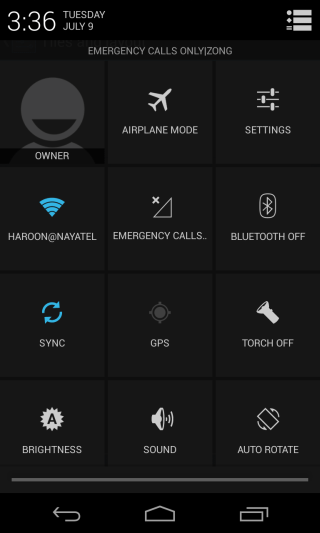
Aby uzyskać szybki i wygodny dostęp, możesz nawet ustawić ten panel, aby zawsze pojawiał się domyślnie po przesunięciu palcem w dół od wybranej krawędzi (w lewo lub w prawo) na pasku stanu.
Widżet zasilania
Jeśli nie masz ochoty na powyższe elementy sterujące i wolisz mieć małą listę przełączników bezpośrednio w zwykłym obszarze powiadomień, widget Power może to zrobić właśnie za Ciebie.
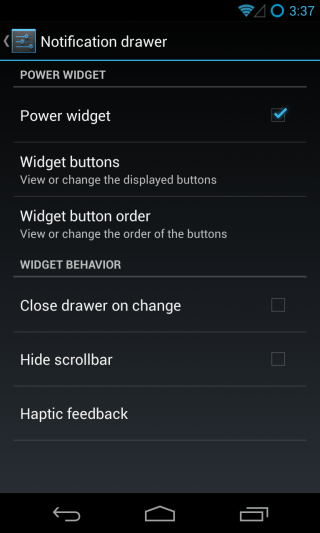
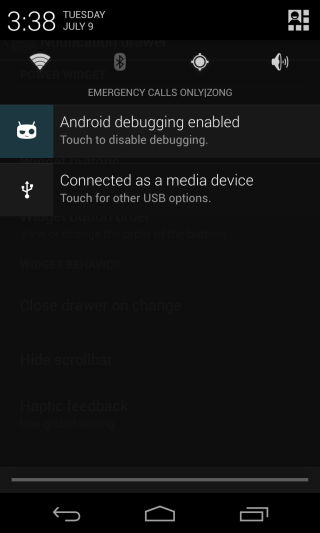
Możesz wybrać wyświetlane przyciski, określić ich kolejność i dostosować niektóre ustawienia wyglądu i zachowania widżetu.
Rozszerzony pulpit
Chcesz wykorzystać swoją nieruchomość na ekranie donajpełniejszy? Dlaczego nie pozbyć się paska stanu oraz paska nawigacji? Po prostu wybierz, czy chcesz, aby pasek stanu był widoczny, czy nie w tym trybie, a następnie będziesz mógł przejść do pełnego ekranu, wybierając opcję z menu długiego naciśnięcia przycisku zasilania.
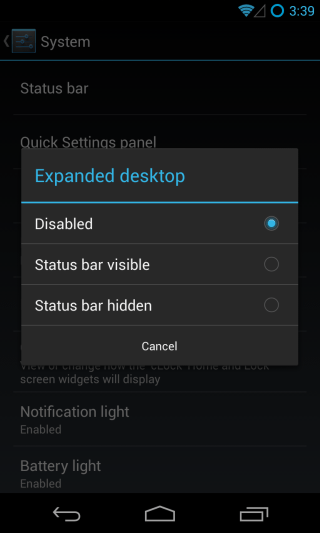
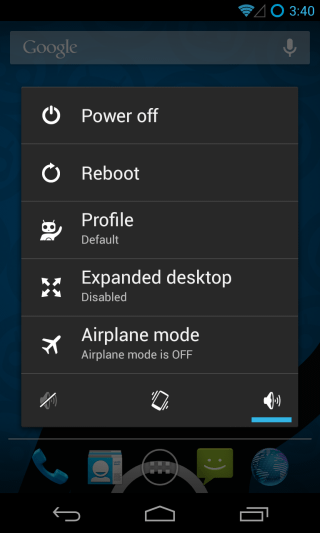
Oto jak będzie wyglądał ekran główny i aplikacjepojawiają się, gdy włączony jest rozszerzony pulpit. Jak widać, ustawiłem pasek stanu, aby był ukryty w pierwszym i widoczny w drugim, podczas gdy pasek nawigacyjny jest ukryty w obu w tym trybie.
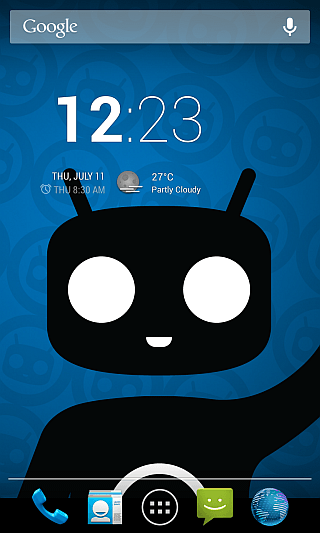
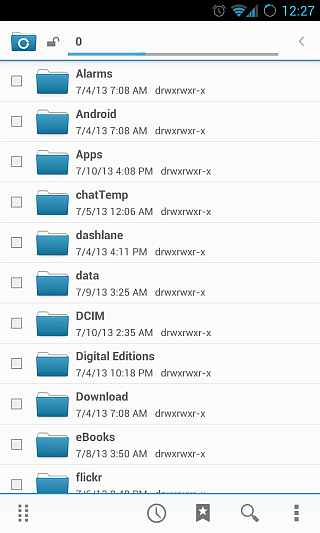
Kontrola ciasta
Jeśli zastanawiasz się, jak nawigowaćmiędzy aplikacjami a ekranami głównymi w trybie pełnoekranowym, do czego można również się załagodzić za pomocą elementów sterujących nawigacji Pie. Tę opcję można znaleźć na samym końcu sekcji System, ale krótko do niej przeskoczyliśmy, ponieważ jest najbardziej odpowiednia dla trybu pełnoekranowego, jak wkrótce zobaczycie.
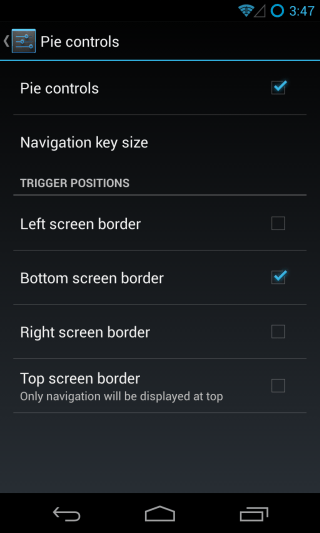
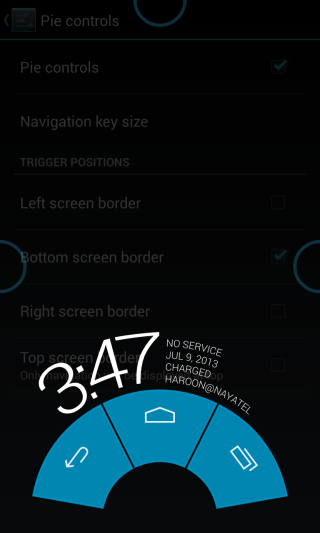
Po włączeniu formanty kołowe wyświetlają nawigacjęprzyciski, a także informacje o pasku stanu po przesunięciu palcem od krawędzi ekranu. Możesz dostosować rozmiar kontrolek, a także wybrać krawędź ekranu, wzdłuż której będą wyświetlane. Aby ich użyć, po prostu przesuń palcem do wewnątrz od wybranej krawędzi, trzymając palec na ekranie i przesuwając go do przycisku, którego chcesz użyć, zanim go zwolnisz.
Teraz wróćmy do kolejności i spójrz na opcję po rozszerzonym pulpicie.
Menu zasilania
Kiedy długo naciskasz klawisz zasilania, zyskujesz więcejopcje w CyanogenMod niż w standardowym Androidzie, jak musieliście zauważyć na zrzucie ekranu pokazanym w sekcji Rozszerzony pulpit powyżej. Wspaniałą rzeczą w tych opcjach jest to, że możesz wybrać te, które mają być wyświetlane w menu.
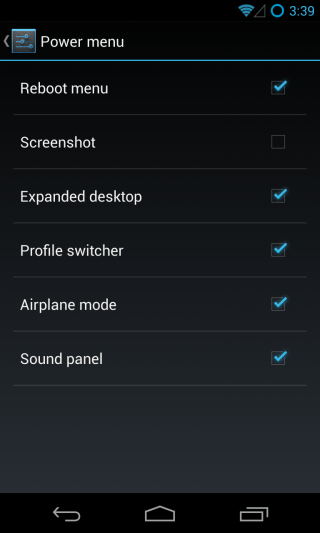
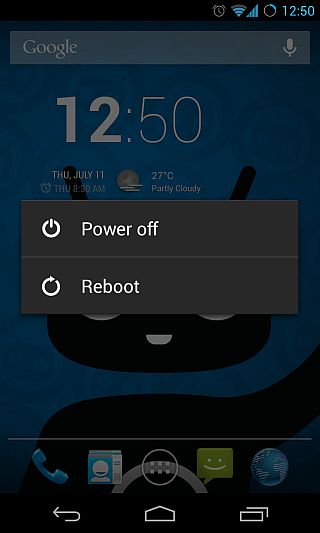
Na drugim zrzucie ekranu zredukowaliśmy menu zasilania do podstawowych elementów, usuwając z niego wszystkie dodatkowe opcje z wyjątkiem opcji „Uruchom ponownie”, aby wrócić do podstaw.
Widżet zegara
CyanogenMod jest dostarczany z własnym widgetem zegarao nazwie cLock, który działa zarówno na ekranie głównym, jak i na ekranie blokady. To ten sam widżet, który widziałeś na ekranie głównym i obrazach na ekranie blokady powyżej. Oprócz godziny i daty jest w stanie wyświetlać warunki pogodowe (z Yahoo! Weather), a także wydarzenia w kalendarzu, a wszystkie te informacje można dostosować tutaj.
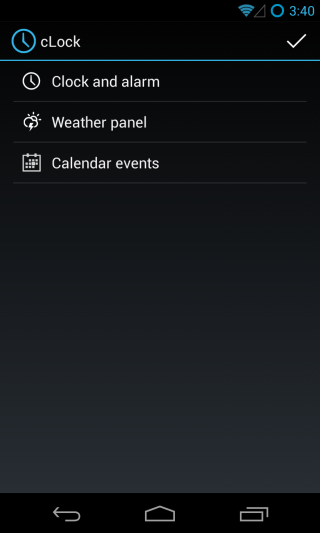
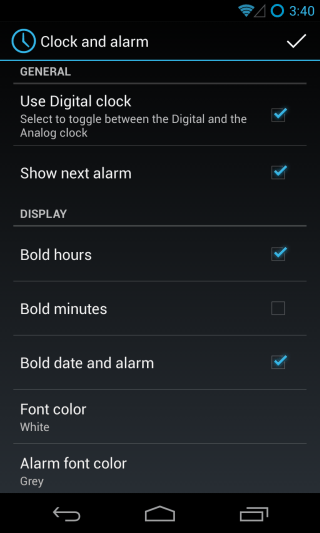
W przypadku zegara możesz wybierać między elementami analogowymi i cyfrowymi, przełączać wyświetlanie dowolnych ustawionych alarmów oraz dostosowywać kolory i czcionkę wyświetlania zegara.
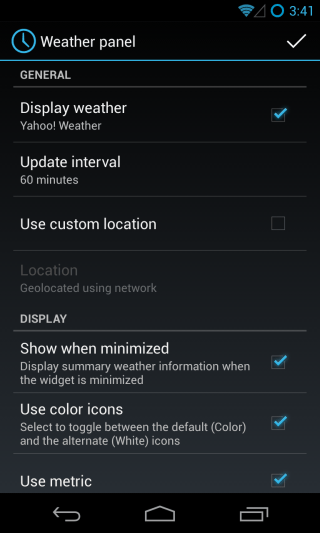
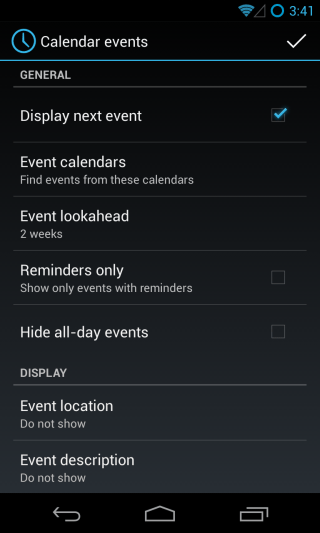
Jeśli chodzi o warunki pogodowe, możeszwłączaj / wyłączaj je, wybierz źródło pogody, ustaw niestandardową lokalizację, jeśli chcesz (domyślnie używa twojej bieżącej lokalizacji) i popraw kilka aspektów wizualnych wyświetlania pogody. W przypadku wydarzeń w kalendarzu możesz określić, z jakich kalendarzy mają być wyświetlane wydarzenia, jak daleko w przyszłość patrzeć, jakie typy wydarzeń do pokazywania i ukrywania oraz jakie informacje wyświetlać dla każdego wydarzenia, wraz z poprawkami wizualnymi dotyczącymi sposobu wyświetlania wydarzeń . Ustawienia zostaną zastosowane do widżetu zarówno na ekranie głównym, jak i na ekranie blokady.
Lampka powiadomienia i lampka baterii
Te dwie sekcje pozwalają określić, jak chceszpowiadomienie LED telefonu, aby się zachować. W świetle powiadomień możesz ustawić domyślny kolor powiadomienia, a także wybrać go dla nieodebranych połączeń i poczty głosowej. Ponadto możesz dodać dowolną z zainstalowanych aplikacji do listy i określić niestandardowe kolory powiadomień, dzięki czemu zorientujesz się, z której aplikacji otrzymałeś powiadomienie, po prostu zerkając na telefon, nawet jeśli jego ekran jest wyłączony.
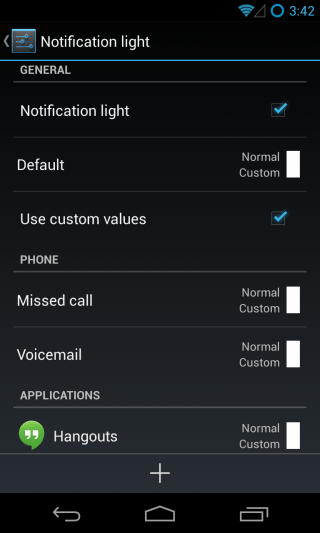
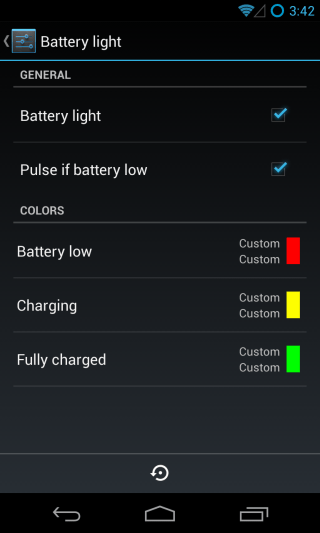
Podobnie, sekcja światła baterii pozwalaprzełączaj powiadomienia LED dla stanu baterii i wybierz kolory dla stanów niskiego poziomu naładowania, ładowania i naładowania, a także ustaw pulsowanie, jeśli poziom naładowania baterii jest niski.
Przyciski i układ (pasek nawigacji)
Jeśli używasz urządzenia, które jest dostarczane bezsprzętowe przyciski przednie i zamiast tego wykorzystuje pojemnościowy pasek nawigacyjny, możesz dostosować jego przyciski z tej sekcji. Możliwe jest dodanie do listy większej liczby przycisków z dostępnych opcji, zmiana ich skrótów (nie jest możliwe w przypadku przycisku Home) lub zmiana kolejności (tylko w przypadku przycisków środkowych). Możesz zobaczyć wyniki na drugim zrzucie ekranu poniżej.
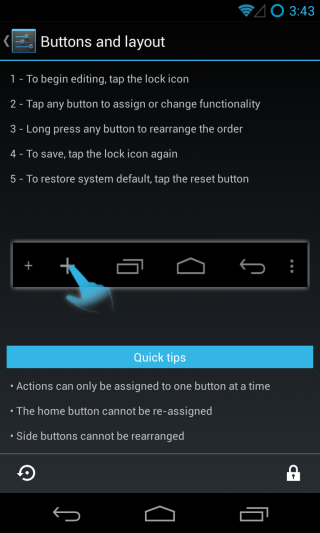
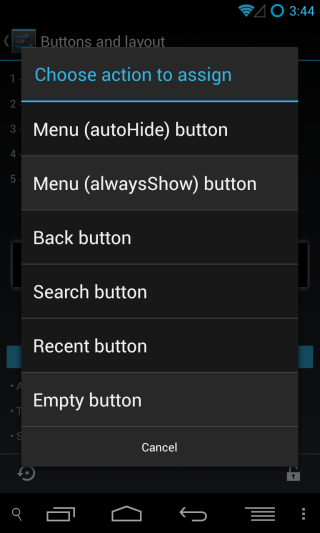
Skróty do szybkiego uruchamiania
Tak jak CyanogenMod oferuje dodatkowe opcje pierścienia odblokowującego na ekranie blokady, możesz podobnie dostosować pierścień Google Now, który pojawia się po przesunięciu w górę od dolnej krawędzi.
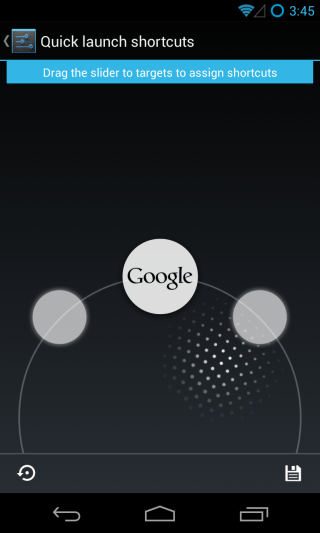
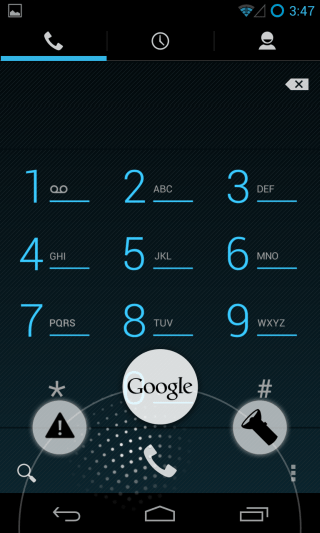
Wystarczy przeciągnąć kropkowany okrąg ipo obu stronach domyślnego jednego z Google Now zobaczysz nowy boks. Przeciągnij do niego, a będziesz mógł ustawić dla niego akcję z długiej listy dostępnych opcji, od przełączników trybów pochodni i dzwonka do robienia zrzutu ekranu i zabijania aktualnie aktywnej aplikacji, żeby wymienić tylko kilka. Zrzuty ekranu powyżej pokazują niestandardowy pierścień w akcji.
Uff, to kończy sekcję System ustawień CM, ale jeśli myślałeś, że to wszystko, co jest do dostosowania tej ROM, pomyśl jeszcze raz! Jest o wiele więcej, więc przejdźmy od razu.
Dźwięk
W jakim stopniu można dostosować dźwiękiUrządzenie z Androidem, pytasz? Wystarczy spojrzeć na sekcję Dźwięki w ustawieniach CM - obejmuje trzy ekrany i nie obejmuje żadnych podsekcji! Jak widać poniżej, istnieją opcje dla wszystkiego, od regulacji głośności, trybu dzwonka i stylu panelu głośności po efekty muzyczne, spokojne godziny, wybór dzwonka, przełączanie dźwięku systemowego, poprawki dotyczące zestawu słuchawkowego i wiele więcej!
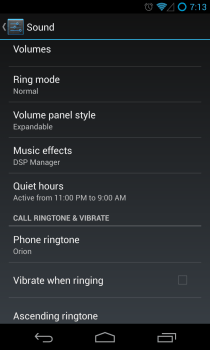
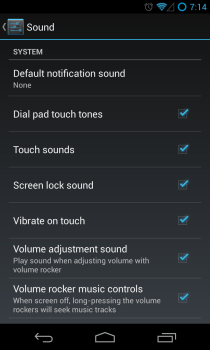
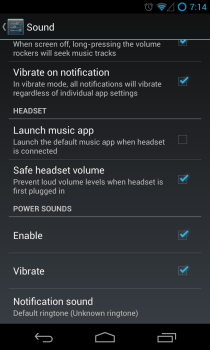
Jak widać powyżej, trudno wymyślićopcja związana z dźwiękiem, która nie została tutaj uwzględniona. Wszystkie dostępne tutaj opcje są oczywiste, co widać w przypadku stylu panelu głośności poniżej.
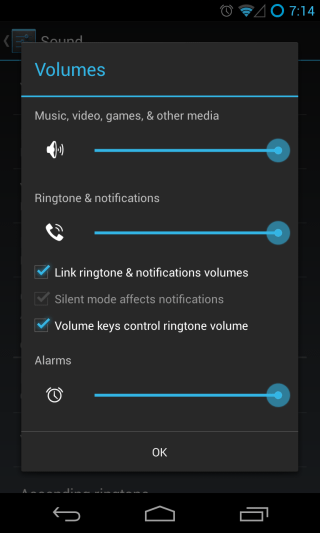
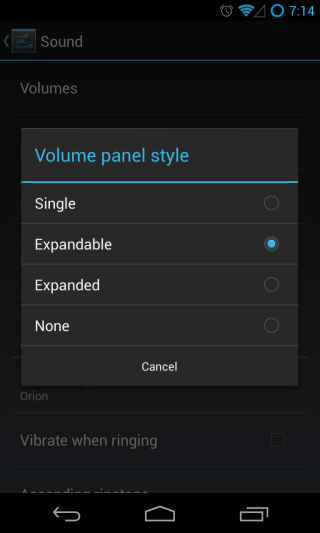
W tej sekcji znajdują się dwie wspaniałe funkcje, a mianowicie Ciche godziny i Efekty muzyczne (Menedżer DSP). Przyjrzyjmy się każdemu z nich bardziej szczegółowo.
Ciche godziny
Funkcja Quiet hours jest całkiem niesamowita; topozwala określić czas, w którym nie chcesz, aby Ci przeszkadzano, a nawet pozwala wybrać rodzaj alertów, które chcesz wyłączyć dla powiadomień w tych godzinach, w tym dźwięk, sprzężenie dotykowe, wibracje i diody LED powiadomień.
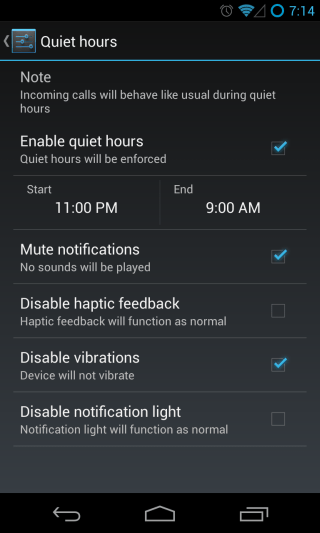
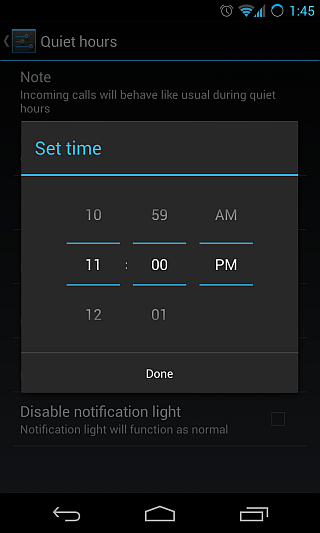
Efekty muzyczne (Menedżer DSP)
Zapamiętaj ikonę aplikacji DSP Manager, którą mywspomniany, gdy spojrzał na aplikacje CyanogenMod? Jest to zabójcza aplikacja, która może poprawić dźwięk w urządzeniu w taki sposób, że trudno ci uwierzyć własnym uszom!
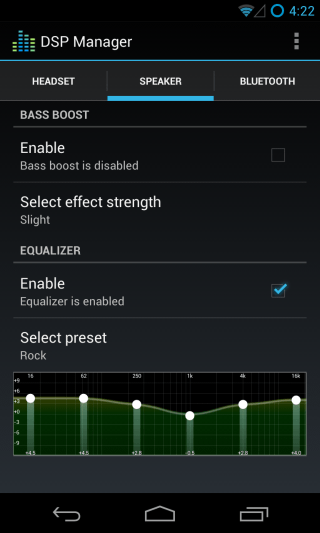
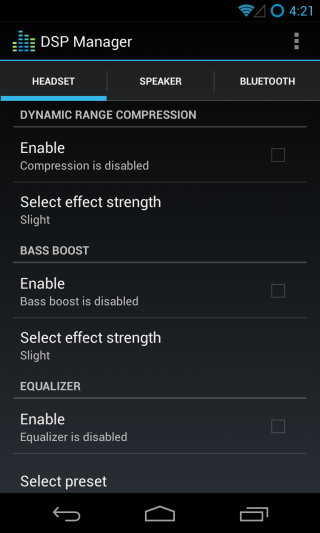
Możesz włączyć takie funkcje, jak podbicie basów,kompresja zakresu dynamicznego i pełny korektor graficzny osobno dla głośnika telefonu, przewodowych słuchawek i zestawów słuchawkowych Bluetooth. Dostępnych jest kilka wstępnych ustawień korektora i można wybrać poziom siły dla dowolnych zastosowanych efektów.
Pokaz
W przeciwieństwie do sekcji „Dźwięk”, nie zobaczyszmnóstwo opcji w obszarze Wyświetlanie, ale dzieje się tak, ponieważ poprawki interfejsu użytkownika zostały już omówione we wcześniejszych sekcjach, a poza tym niewiele ma wspólnego z wyświetlaniem. Jednak CM nadal potrafi wycisnąć tutaj dodatkową opcję w postaci konfigurowalnych ustawień automatycznego obracania.
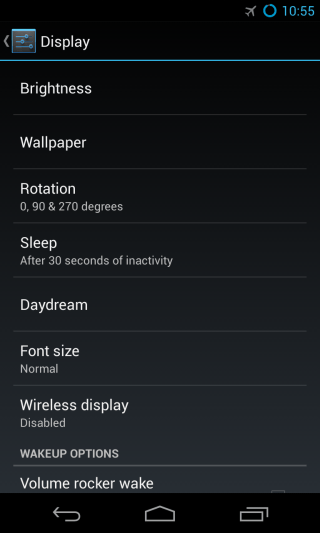
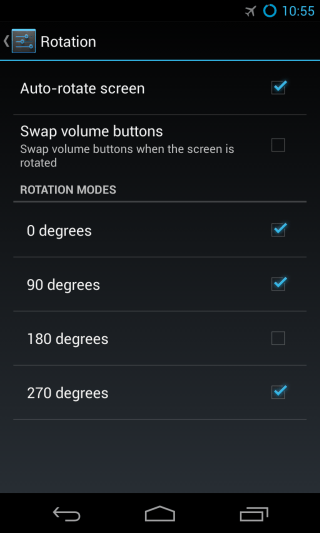
Oprócz domyślnego włączania / wyłączania możesz terazokreśl kąty, pod którymi urządzenie może się obracać, a nawet ustaw przyciski głośności tak, aby automatycznie zamieniały się w trybie poziomym (zwiększanie głośności zmienia się w zmniejszanie głośności i odwrotnie), które mogą być bardziej optymalne na niektórych urządzeniach (w zależności od pozycji przycisku głośności) .
Profile
CyanogenMod 10.1 jest dostarczany z potężnym systemem profili, który pozwala ustawić sposób działania urządzenia, gdy aktywne są różne profile. Możesz przejść do profilu z menu zasilania (przez długie naciśnięcie przycisku zasilania), a następnie stukając Profil. Nazwa Twojego aktywnego profilu jest tam domyślnie wyświetlana.
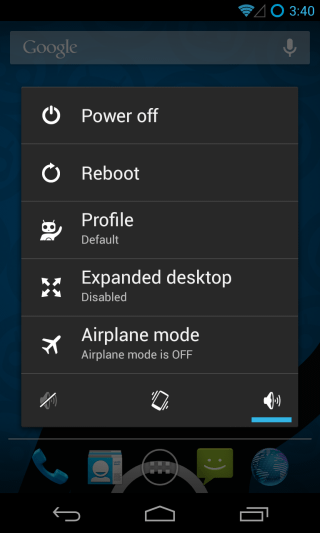
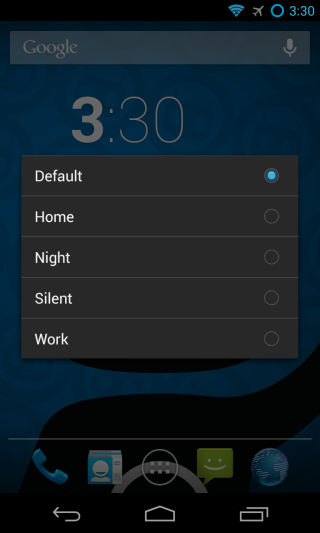
Te profile nie ograniczają się do samego wyborupoziomy głośności lub poziomy jasności ekranu - możesz określić ustawienia, od funkcji takich jak mobilna transmisja danych, Bluetooth, GPS, Wi-Fi, synchronizacja i tryb hotspot, po indywidualne poziomy głośności dla alarmów, multimediów, dzwonków i powiadomień, a także wybierz żądany dzwonek i tryby blokady ekranu dla każdego profilu.
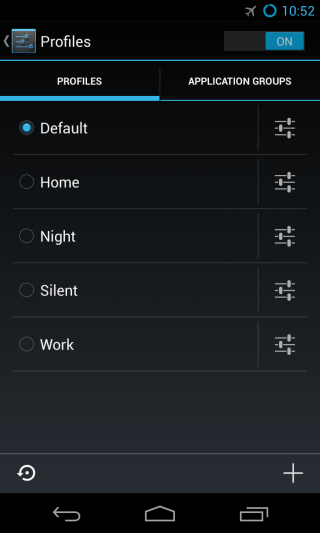
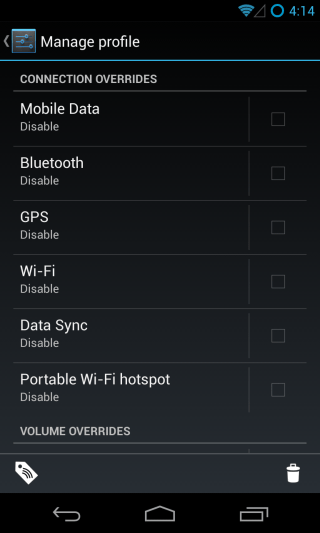
Ponadto możesz zarządzać zachowaniem różnych aplikacji dla każdego profilu, co jest łatwiejsze dzięki grupom aplikacji.
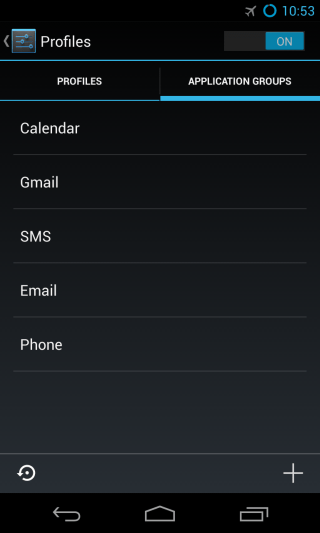
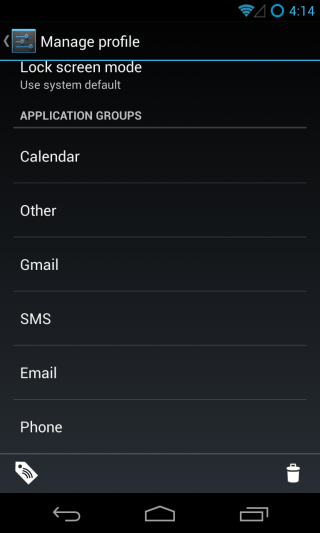
Możesz utworzyć tyle nowych profili, ile chcesz,lub edytuj istniejące według własnych upodobań. Podobnie możesz dodawać lub usuwać aplikacje do istniejących grup lub tworzyć własne grupy oraz określić ustawienia dla nich dla każdego profilu w tym profilu.
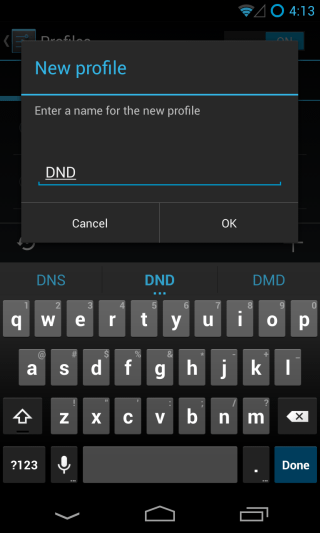
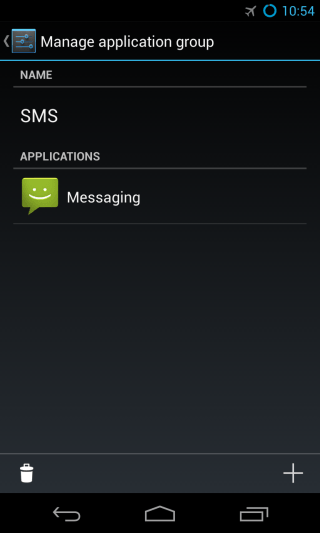
Na przykład możesz mieć jeden profil gdziewszystko jest ciche, z wyjątkiem połączeń przychodzących, a wszystkie powiadomienia aplikacji są również wyciszane, z wyjątkiem grupy aplikacji utworzonej pod nazwą VoIP, w której masz Viber, Tango i Skype itp. Lub możesz mieć profil, w którym ignorowane są tylko powiadomienia z aplikacji społecznościowych - bez względu na wymagania możesz utworzyć profil dla nich dostosowany.
Bezpieczeństwo
CyanogenMod oferuje ulepszone opcje bezpieczeństwa dlaTwój ekran blokady, z których część obejrzeliśmy wcześniej w sekcji Dostosowywanie ekranu blokady. W sekcji Blokada ekranu w Zabezpieczeniach masz większą elastyczność w niektórych opcjach, szczególnie jeśli chodzi o blokadę wzoru. Oprócz zwykłego formatu 3 × 3 możesz również ustawić wzór 6 × 6 dla zwiększenia bezpieczeństwa.
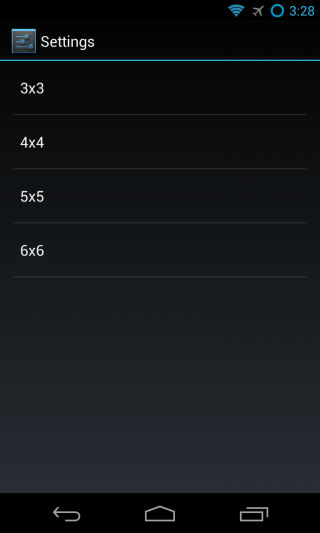
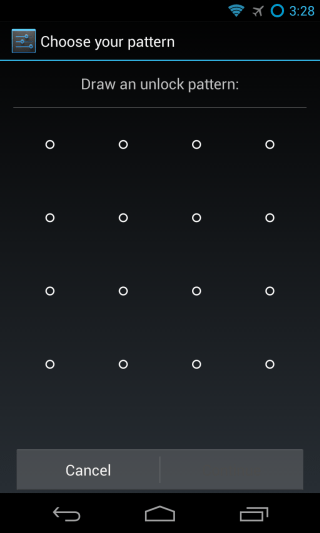
Ponadto pod koniec pojawi się nowa opcjasekcja Bezpieczeństwo oznaczona limitem wiadomości SMS. Pozwala określić, ile wiadomości może automatycznie wysyłać aplikacja w ustalonym przedziale czasu, zanim zostanie uznana za podejrzaną aktywność, i wymaga potwierdzenia od Ciebie dodatkowych tekstów.

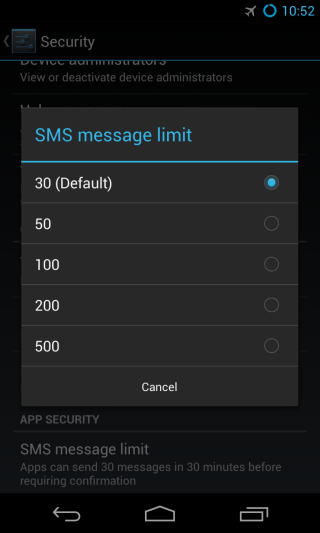
Oprócz tych, ta sekcja oferuje prawie takie same opcje jak standardowy Android.
Wkład językowy
Zobaczysz tutaj głównie standardowe opcje, z wyjątkiem dwóch nowych: przełączania powiadomień selektora i sterowania kursorem klawiszem głośności.
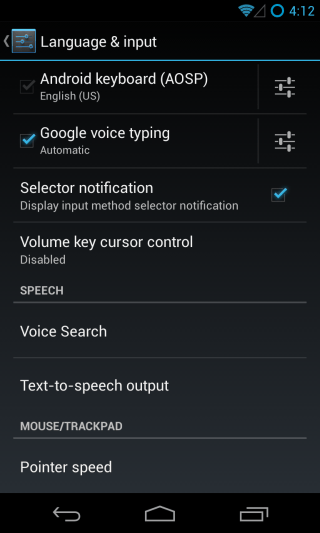
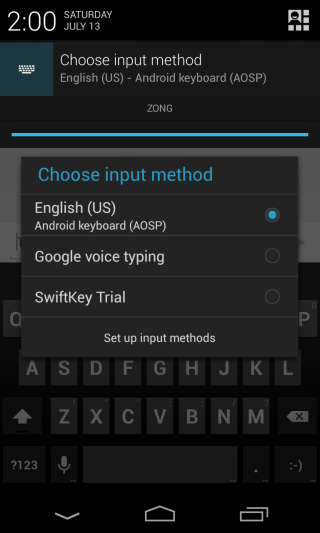
W przypadku, gdy masz wiele metod wprowadzania danych (npklawiatury), włączenie powiadomień Selektora spowoduje wyświetlenie trwałego powiadomienia o wyborze metody wprowadzania, która ma być używana, gdy pole wprowadzania jest aktywne. Z drugiej strony opcja sterowania kursorem za pomocą klawiszy głośności pozwala sterować kursorem na ekranie - tam, gdzie jest obecny - za pomocą klawiszy głośności na urządzeniu.
Opcje programistyczne
Będąc systemem Android 4.2, * - CyanogenMod 10.1 ma domyślnie ukrytą sekcję Opcje programisty, więc musisz ją odkryć, zanim będziesz mógł majstrować przy ustawieniach w tym miejscu. Zobaczysz tu także kilka opcji dodanych przez CyanogenMod, oprócz standardowych opcji dostępnych w standardowym Androidzie. Możesz przełączyć menu zaawansowanego restartu z tego miejsca, które pozwala na bezpośrednie ponowne uruchomienie w bootloaderze lub odzyskiwaniu, oprócz normalnego restartu.
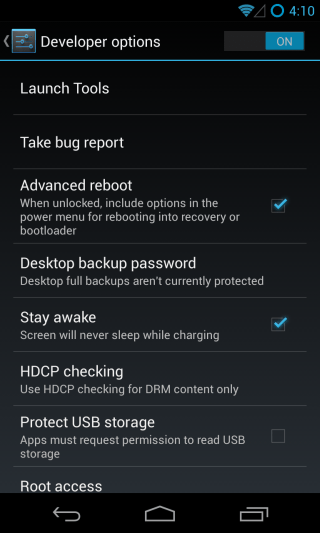
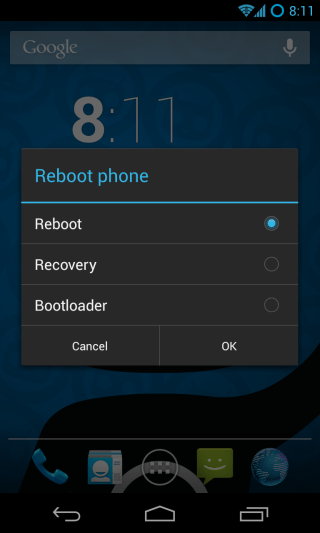
Sekcja Narzędzia uruchamiania tutaj ma na celu zapewnienieprogramiści z szybkim dostępem do kilku narzędzi, które mogą się przydać podczas opracowywania lub debugowania aplikacji. Należą do nich szeroka gama narzędzi, takich jak Tester kont, Złe zachowanie, Pamięć podręczna, Konfiguracja, Łączność, Monitor usług GTalk, Holo Spiral, Oprzyrządowanie, Dostawca mediów, Przeglądarka pakietów, Lokalizacja wskaźnika, Uruchomione procesy, Sync Tester i Woda (Live wallpaper ).
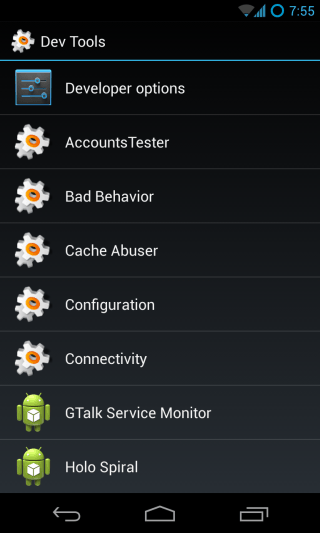
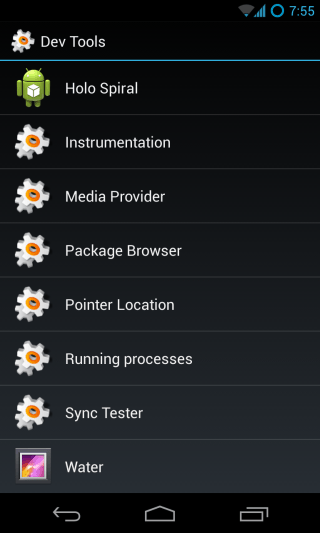
Wracając do głównego menu opcji programisty,możesz także wybrać poziom dostępu użytkownika root tylko dla aplikacji, tylko ADB, zarówno dla aplikacji i ADB, lub brak, przełączać wyświetlanie ikony powiadomienia o debugowaniu USB, gdy tryb debugowania jest włączony, i wprowadzić nazwę hosta do identyfikacji w trybie ADB.
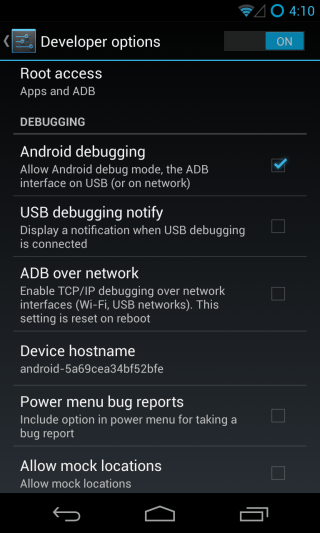
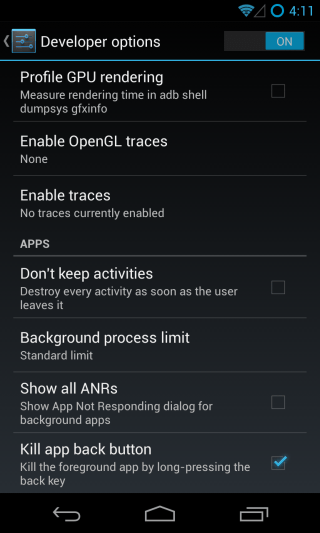
Na koniec, przewijając do samego końca, możesz ustawić przycisk Wstecz, aby zabijał aktualnie aktywną aplikację po długim naciśnięciu, aby szybko przerwać źle działające aplikacje.
Superuser
Prawie każda niestandardowa pamięć ROM jest już dostępnazrootowany, a CyanogenMod nie jest wyjątkiem. Chociaż zamiast konwencjonalnej aplikacji Superuser od ChainsDD lub aplikacji SuperSU od Chainfire, CyanogenMod 10.1 jest wyposażony w funkcję zarządzania rootami wbudowaną w sam interfejs ustawień ROM, w postaci Superuser przez Koush (facet odpowiedzialny za odzyskiwanie ClockworkMod i starszy programista CM). Działa tak, jak można się było spodziewać - z prośbą o uprawnienia roota za każdym razem, gdy aplikacja ich zażąda, i wyświetla listę aplikacji, które uzyskałeś lub odmówiłeś.
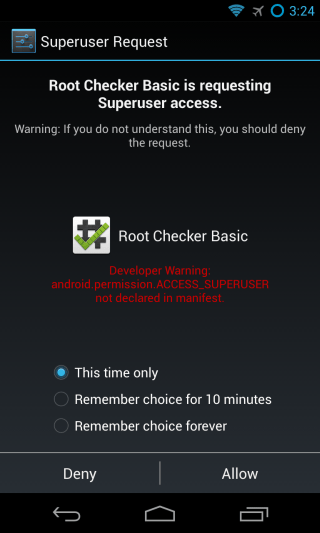
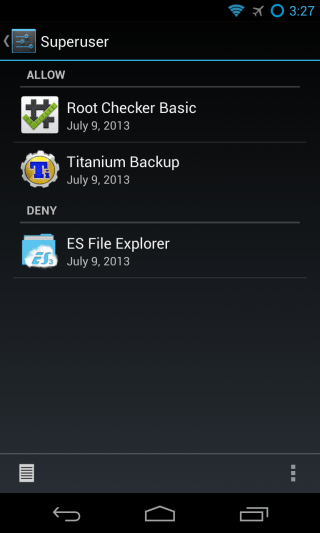
Z listy możesz stuknąć wpis aplikacji, aby zobaczyćuprawnienia roota i spraw, aby Superuser zapomniał zapamiętane ustawienie na wypadek, gdybyś chciał zmienić jego dostęp, co możesz zrobić po wyświetleniu monitu przy następnym uruchomieniu. Ponadto można wyświetlić dziennik wszystkich prób podniesienia uprawnień roota przez aplikacje oraz informację, czy były one dozwolone, czy odmówione.
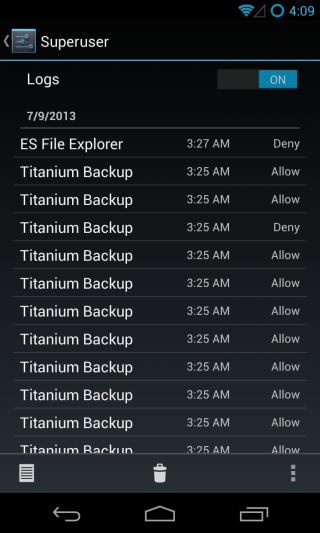
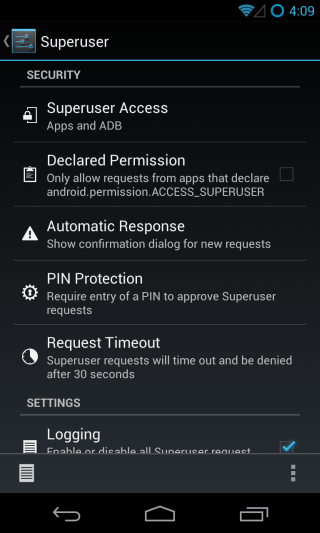
W ustawieniach Superużytkownika możesz ustawić ifdostęp administratora powinien być ograniczony do aplikacji, ADB lub obu, przełączać ustawienie, które wyświetlałoby żądania administratora tylko z tych aplikacji, które deklarują, że wymagają dostępu do konta root, wybierz domyślną automatyczną odpowiedź na te żądania, dodaj ochronę PIN, aby nikt inny może przyznać dostęp do katalogu głównego aplikacji, wybrać wybrany przedział czasu, zmienić rejestrowanie i dostosować powiadomienia o grzankach, które pojawiają się, gdy aplikacje są przyznawane lub odmawia dostępu administratora.
Występ
Jeśli kiedykolwiek przetaktowałeś swoje urządzenie z Androidem,prawdopodobnie znasz aplikację SetCPU. Podczas gdy wiele innych ROM-ów wymagałoby użycia tej lub innej podobnej aplikacji, aby jak najlepiej wykorzystać niestandardowe jądro, CyanogenMod zajmuje się także tym działem. W sekcji „Wydajność” znajdziesz wszystkie opcje, których będziesz potrzebować, aby ulepszyć procesor, harmonogram we / wy i zarządzanie pamięcią dokładnie tak, jak chcesz. Możesz także włączyć 16-bitową przezroczystość i wybrać wybraną metodę ditheringu kolorów w celu poprawy wydajności grafiki.
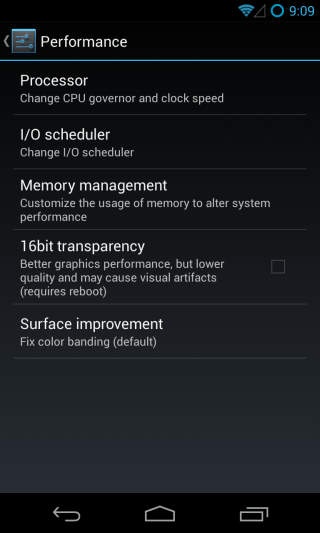
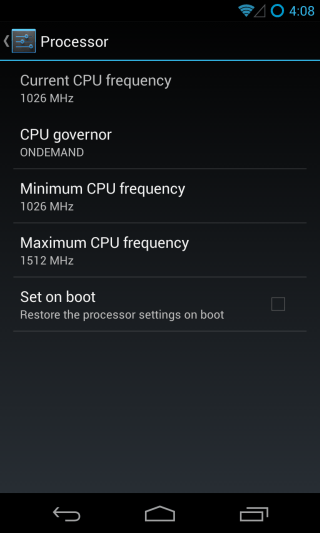
W przypadku procesora możesz wybrać procesorgubernatora i ustaw minimalną i maksymalną częstotliwość procesora do wyboru, choć pokazane opcje będą zależeć od zainstalowanego jądra. W naszym Nexusie 4 domyślne jądro CyanogenMod zapewniało kilka regulatorów procesora i opcje częstotliwości do wyboru.
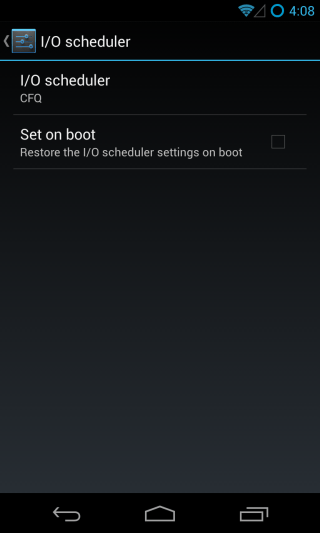
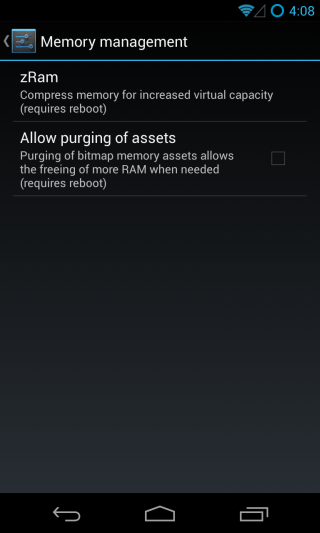
Możesz podobnie wybrać harmonogram we / wy izRam rozmiar. Dostępnych jest również kilka dodatkowych opcji, takich jak zezwolenie na czyszczenie zasobów bitmap podczas zwalniania pamięci RAM i ustawienie wybranych ustawień harmonogramu procesora i operacji we / wy, które będą stosowane przy każdym ponownym uruchomieniu urządzenia.
Aktualizacje CyanogenMod
Ta sekcja znajduje się w sekcji „Informacje o telefonie”w zasadzie czym są aktualizacje OTA do magazynowania ROM. Za każdym razem, gdy pojawi się nowa wersja CyanogenMod, zostaniesz o tym powiadomiony i możesz ją pobrać stąd. Możesz wybrać, jak często pamięć ROM ma sprawdzać dostępność aktualizacji.
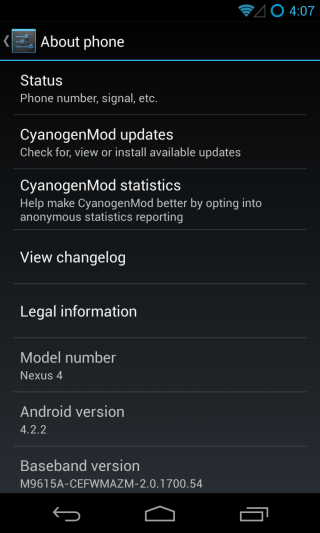
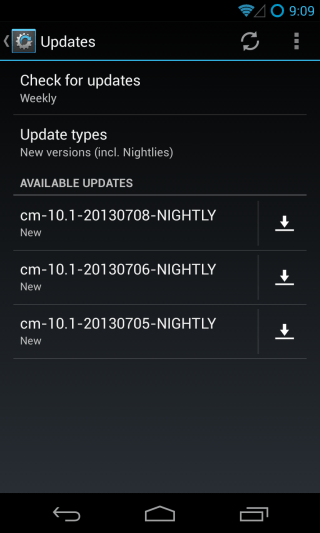
Możesz określić, czy chcesz aktualizowaćtylko wersja stabilna lub wersje przedpremierowe (koszule nocne i kandydaci do wydania itp.). Wybrana aktualizacja zostanie następnie pobrana i zastosowana poprzez odzyskiwanie.
To podsumowanie naszej obszernej wycieczki po CyanogenMod 10.1 i staraliśmy się, aby żadna funkcja ROM nie została pominięta. Czy używasz CyanogenMod jako codziennego sterownika, czy wolisz inną pamięć ROM? Jakie są główne powody korzystania z niego (lub jego braku)? Którą funkcję CM lubisz najbardziej? Nie zapomnij nas powiadomić, zostawiając komentarz i dołączając do dyskusji poniżej.











Komentarze